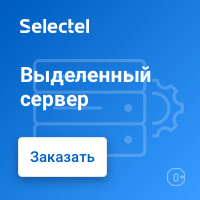DaVinci Resolve Linux - FIX для звука в *MOV и *MP4
Главное преимущество в том, что обработка займёт крайне мало времени, ведь видеоданные ни коим образом не затрагиваются, следовательно - качество изображения вообще не изменится, обрабатывается ТОЛЬКО аудиодорожка внутри видеофайлов.
ПРИСТУПАЕМ К ОБРАБОТКЕ
Для начала проверим исходное видео, будь то MP4 или MOV. Если посмотреть свойства этих файлов, то мы должны увидеть, что аудиоданные сжаты кодеком “MPEG-4 AAC”, это значит что в ДаВинчи мы увидим видеоряд но не услышим звука, будет пустая аудиодорожка. Подготовим файлы, сложим их куда-нибудь в папку в удобное место в вашей системе. Если у вас один видеофайл, то это хорошо, если у вас их целая пачка, то ещё лучше, скрипт схавает их все разом.
Скачайте скрипт с GitHub
Или создайте файл формата *sh дайте ему имя "coder.sh"
скопируйте этот код и вставьте в файл "coder.sh", сохраните.
ВАЖНО!
Для того чтобы скрипт работал, в вашей Linux системе должен быть установлен кодек “ffmpeg". Обычно он не установлен по умолчанию. Чтобы установить, откройте терминал, введите команду:
sudo apt-get install ffmpegНажмите Enter, ведите пароль если он у вас есть, и кодек установится. Больше его устанавливать не нужно.
Поместите скрипт "coder.sh" в папку, где лежат ваши видео, будь-то *mp4 файлы (например скачанные с Youtube) или файлы формата *mov
Вам нужно ввести простую команду: "sh coder.sh *" - без кавычек и нажмите Enter.
Для справки:
sh coder.sh * - перекодирует всё, что есть в папке, все форматы - mp4 и mov в *_fix.mov
sh coder.sh *mov - перекодирует только mov файлы в *_fix.mov
sh coder.sh *mp4 - перекодирует только mp4 файлы в *_fix.mov
РЕГИСТР ФОРМАТОВ УЧИТЫВАЕТСЯ если MOV то MOV если mov то mov, ровно как и с MP4 и mp4
ИТОГ
Обработка будет молниеносной, поскольку видеоданные вообще не затрагиваются и никак не перекодируются, это значит, что качество не изменяется, не теряется. Дорожки звука конвертируется из “MPEG-4 AAC” в “PCM WAV”, тем самым просто создаётся копия видеофайла в формате *MOV уже с исправленными аудиоданными.
Размер выходного файла будет больше, поскольку “PCM WAV” это формат без сжатия, в отличии от сжатого “MPEG-4 AAC”.
Если что-то непонятно, задавайте вопросы в комментариях.
Вот и вся магия. Удачного монтажа! С уважением "Denis LeadER TV".
0 комментариев
Информация
Посетители, находящиеся в группе Гость, не могут оставлять комментарии к данной публикации.
Если у вас возникла проблема, напишите нам.